Table of Contents
在开始之前,请确保您已经下载了应用程序的 .exe 或 .msi 安装文件,并且清楚其存放位置。
启动 CrossOver
首先,在 安装 界面中启动 CrossOver,点击 安装一个不在列表里的应用程序。
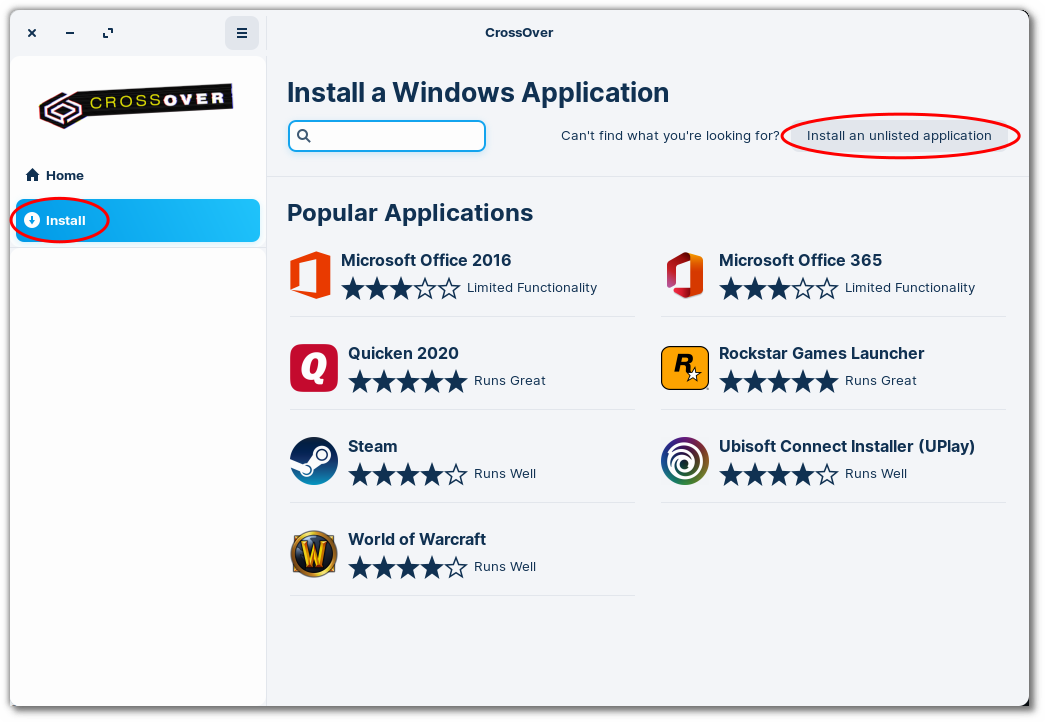
选择安装包文件
然后,点击 编辑 打开安装包文件对话窗口。
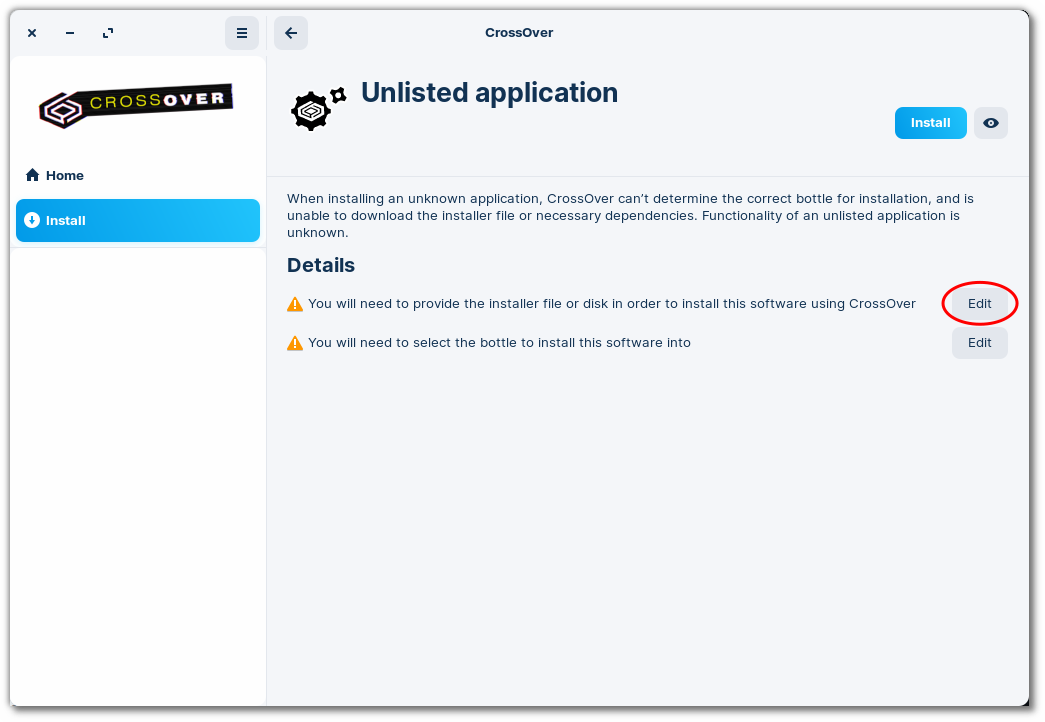
找到对应的安装包文件。选中文件后,点击 打开。
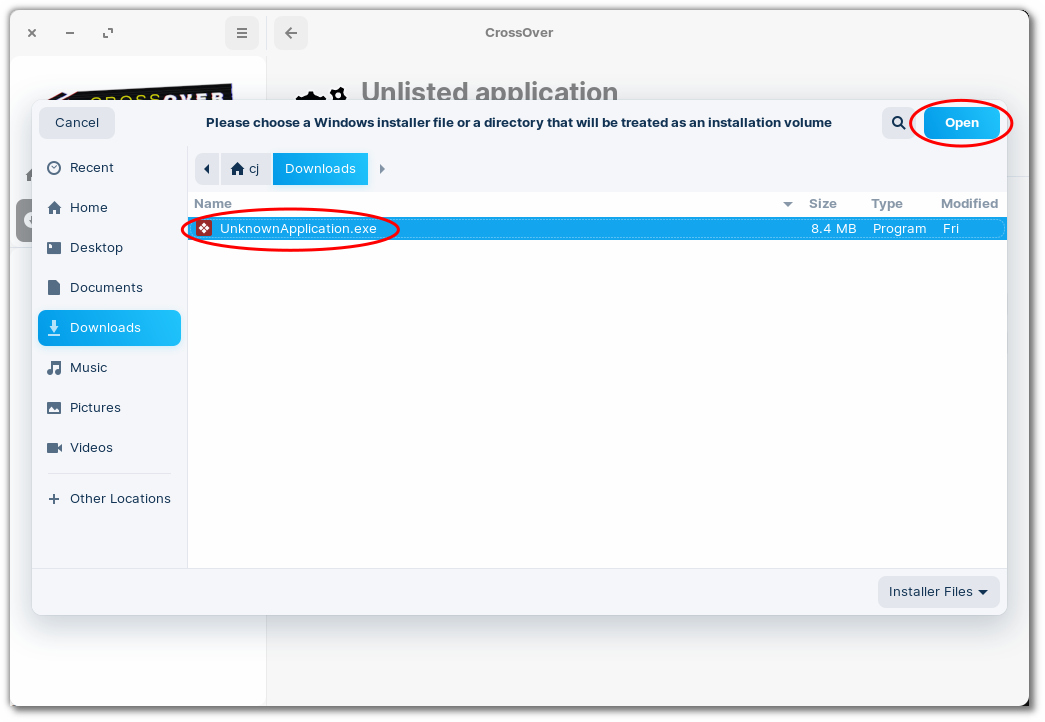
设置容器详情
点击 编辑 打开容器详情的对话窗口。
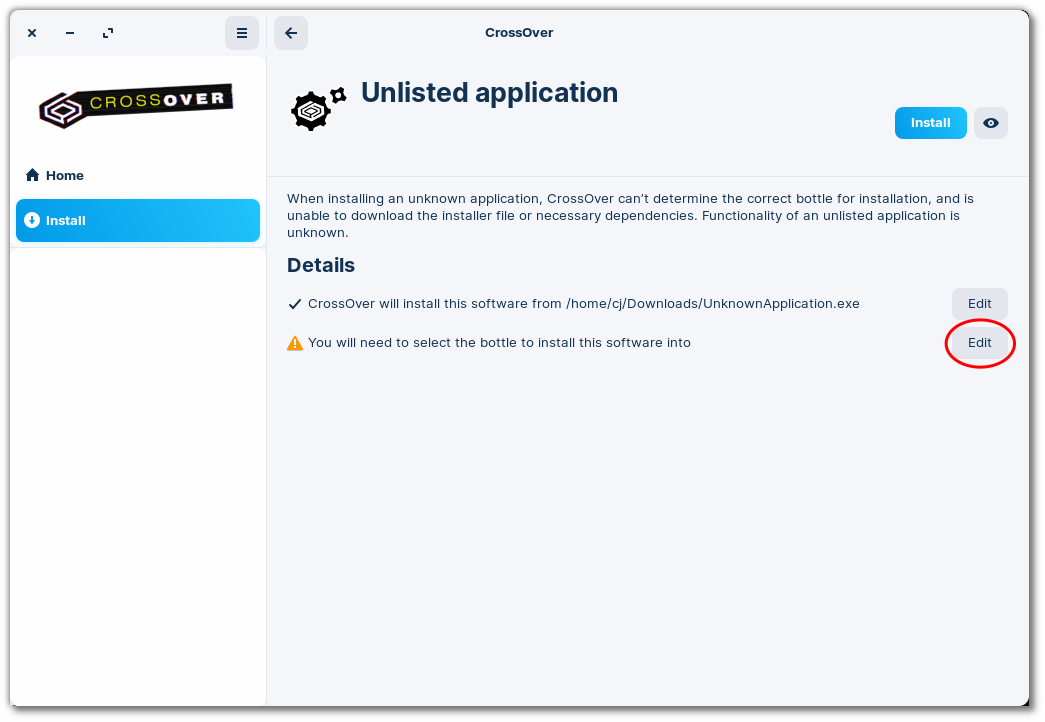
输入新容器的名字。
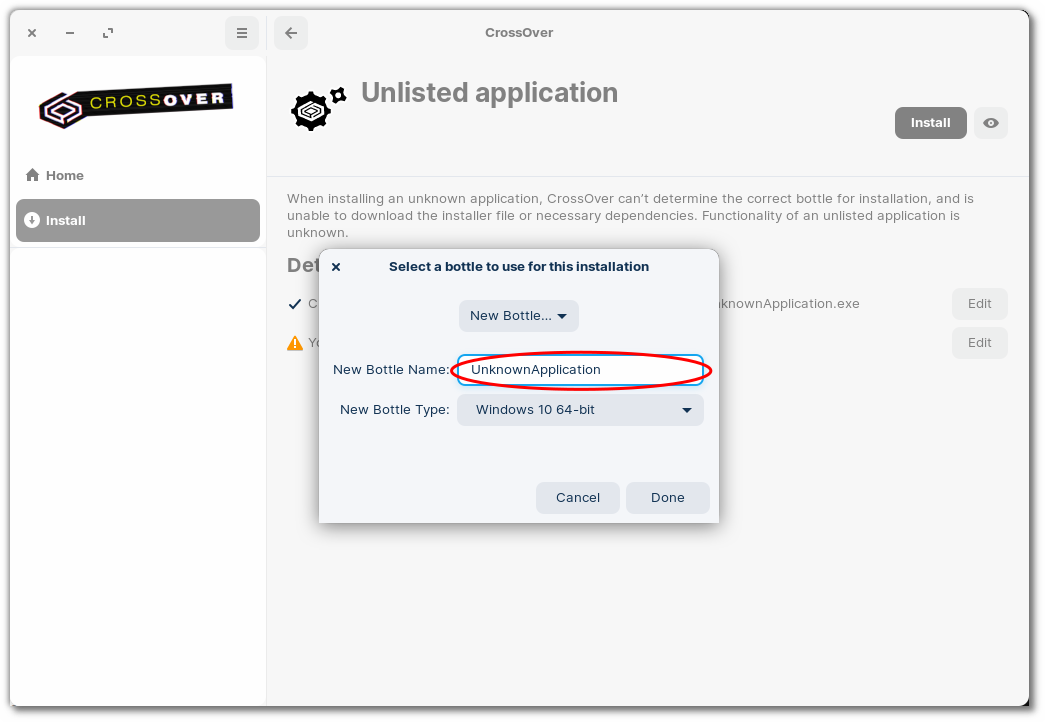
从列表中选择一个容器类型,点击 完成 继续下一步。
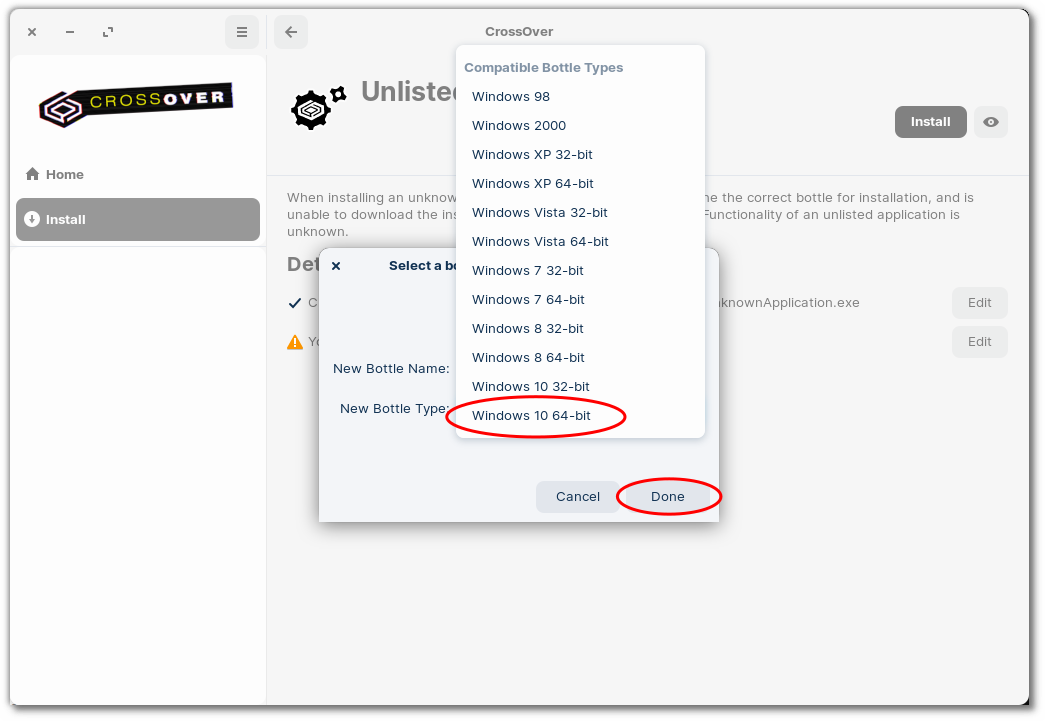
完成安装
最后,点击安装。
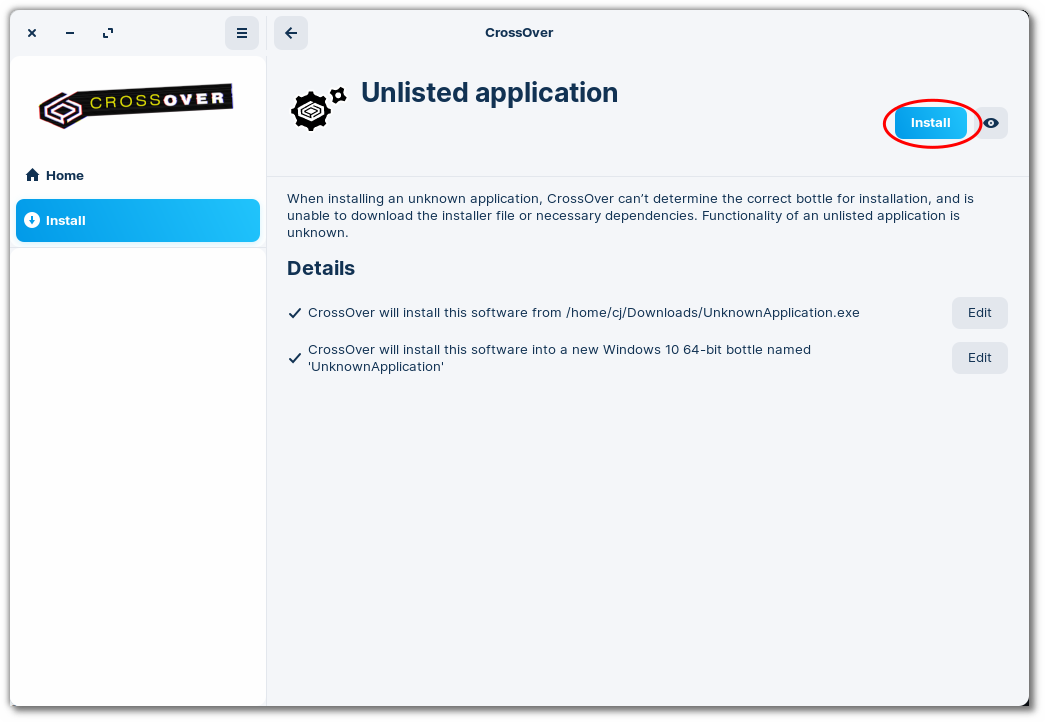
CrossOver 将为 Windows 应用程序创建一个新容器,然后执行该应用的安装程序。接下来,您就可以像在 Windows 系统上一样,按照应用程序的安装步骤完成安装。一般来说,使用默认的安装选项就可以了。
安装完成后,在 CrossOver 的新容器中可以看到已安装的应用程序。双击应用程序图标即可运行该应用。
启动您的程序
顺利进行到这一步时,在 CrossOver 中可以看到该 Windows 应用程序的菜单选项以及应用程序的图标。
Ubuntu's Unity(用户界面)桌面版中并没有 Windows Applications 文件夹。您需要通过搜索应用名称找到结果后,才能启动已安装的应用程序。
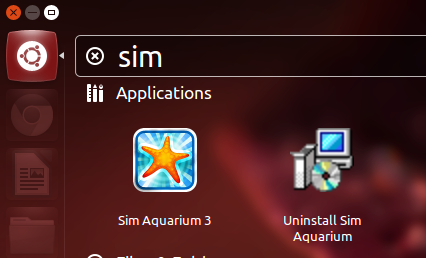
如果您想要安装的是已收录在 兼容数据库 中,且带有安装脚本(CrossTie),请参考 安装一个已收录的应用程序 指南。
